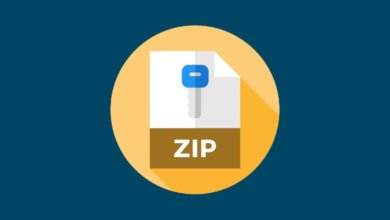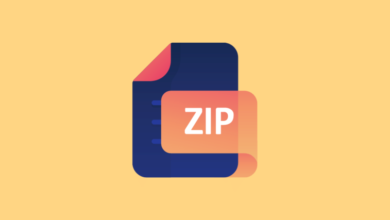ZIPパスワードの回避方法
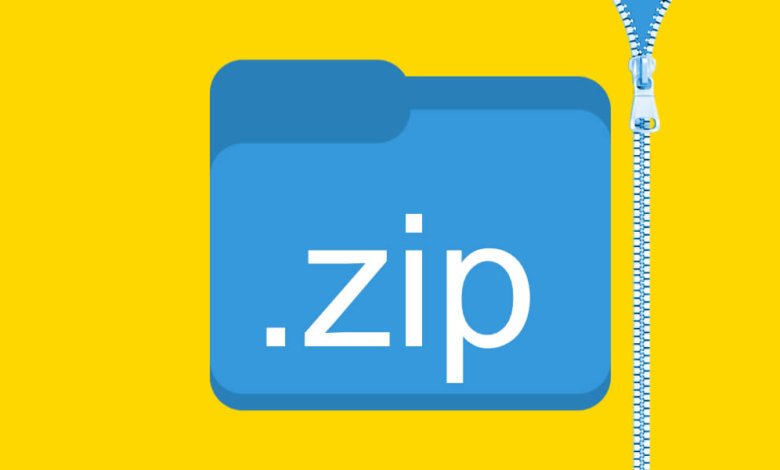
ZIPファイルのパスワードがわからなくなったのでは? なのに、今さら心配? さて、そんな悩みを解決する方法があります。
ZIPやPDF、Excelのスプレッドシートなど、誰もが自分のファイルをパスワードで暗号化するのは当たり前のことです。 その理由はただ一つ、保存されているデータや情報に第三者がアクセスするのを防ぐためです。 しかし、ファイルの保護には、パスワードを忘れてしまうという問題があります。 こうなると、ファイルに保存されているデータにはもうアクセスできない。 そこで、ZIPパスワードで保護されたファイルをバイパスする方法について、大きな疑問が生じます。とにかく、それはかなり簡単です ZIPパスワードを回避する効果的な方法トップ3をご紹介します。
方法1:ZIPパスワード回復でZIPパスワードで保護されたファイルを迂回する方法
ZIP Password Removerはパスワードで保護されたZIP/WinZIP/7ZIP/PKZIPアーカイブを解読するために開発された最も強力なプログラムの1つです。 ZIP Password Removerは、ZIPパスワードをバイパスするために組み込まれたパスワード攻撃の3つのモードのいずれかを使用してこの操作を実行することができます。 CPUマルチコアプロセッサを内蔵しているため、パスワード復旧速度はオンラインで見つけることができるどのZIPパスワード復旧よりも速いです。
ZIP Password RemoverでZIPパスワードで保護されたファイルをバイパスする方法
ZIP Password Removerの対応バージョンをPCにダウンロードし、インストールした後、以下のガイドに従ってください。
ステップ1: ZIP Password Removerのインストールが完了したら、プログラムを起動します。 そうすると、以下のようなインターフェイスが画面に表示されます。

ステップ2:青い「追加」ボタンをクリックして、ハードディスクから復号化を必要とするパスワードで保護されたZIPファイルをアップロードします。
暗号化されたZIPファイルを選択し、「開く」ボタンを押すと、ファイルがアップロードされます。
ステップ3:次に、いくつかのパスワードの文字を覚えているかどうかで、適切な攻撃方法を選択します。 以下、各攻撃モードについて詳しく説明します。
- ブルートフォース・ウィズ・マスク・アタック(Brute Force with Mask Attack)。ブルートフォース・マスク攻撃は、パスワードとして設定された文字について、お客様が提供した指示に基づいて、可能なすべての組み合わせを試行します。 文字を選択するには、ブルートフォース攻撃モードの横にある「設定」オプションをクリックします。
- ブルートフォースアタック。ZIPファイルのパスワード設定に使用した文字を思い出せない場合、この攻撃モードを使用してください。 この攻撃モードは、設定を一切定義する必要がないため、おすすめです。 ブルートフォースは、デフォルトですべての可能な組み合わせを試します。
- 辞書攻撃。この攻撃モードは、パスワードとして設定する一般的な文字の組み合わせのリストが入った辞書を持っている場合に使用する必要があります。 そのためには、「設定」をクリックし、「辞書の追加」を押して、カスタマイズされた辞書をインポートします。

Dictionary Attackを選択すると、カスタマイズされた辞書を追加することができます。
ステップ 4: 攻撃モードが設定されたら、「次へ」ボタンをクリックして、ZIPパスワード回復処理を開始します。
処理が完了するのを待って、ZIPファイルの暗号化に使用したパスワードを入手します。 提供されたパスワードを使用して、ZIPファイルにアクセスしてください。

方法2:無料のNSISでZIPパスワードで保護されたファイルをバイパスする方法。
ZIPパスワードで保護されたファイルを回避するもう一つの方法は、魔法のソフトウェア、NSISをPCにインストールすることです。 NSISは、多機能を備えた無償のプログラムです。 ZIPのパスワードを回避したり、パスワードで保護されたZIPファイルをパスワードなしで抽出したりすることができます。 このプログラムのエンドユーザーが直面する唯一の課題は、それがすべてのファイルで動作しないことです。 NSISプログラムをダウンロードしてインストールし、以下のガイドに従ってZIPパスワードで保護されたファイルを迂回することができます。
NSISによるZIPパスワードのバイパス方法(ステップ・バイ・ステップ
Step 1: NSISを起動し、下図のようにZIPファイルオプションに基づいたインストーラーをクリックします。
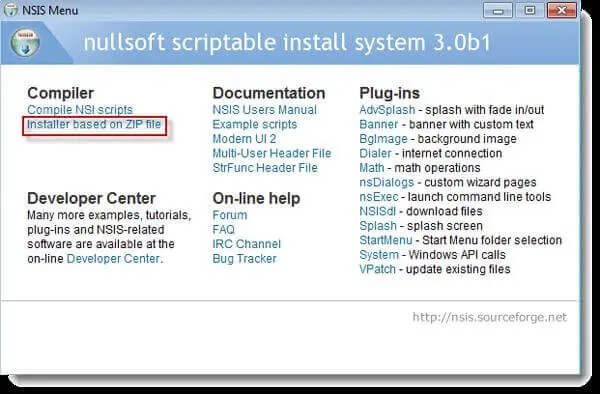
Step 2: 下のダイアログが表示されます。 開いたら、「開く」ボタンをクリックして、パスワードで保護されたZIPファイルを取り込み、右下の「生成」ボタンを押してください。
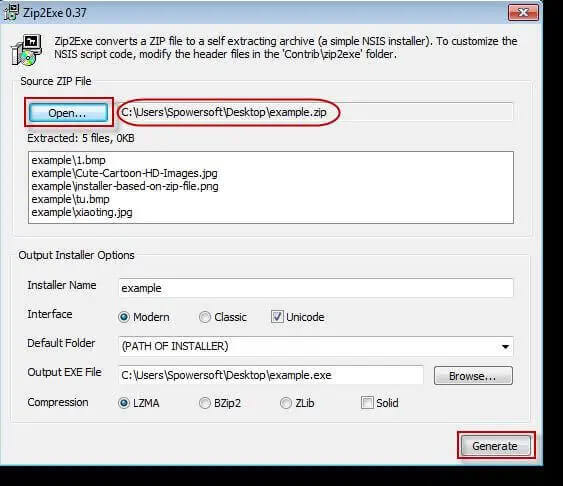
ステップ3: 処理が完了するのを待ってから、プログラムを終了します。
ステップ4:パスワードで保護されたZIPファイルをPC上で探します。 NSISのアイコンとZIP名のついた.exeファイルが見つかります。 .exeファイルを実行し、Setupに従ってインストールしてください。
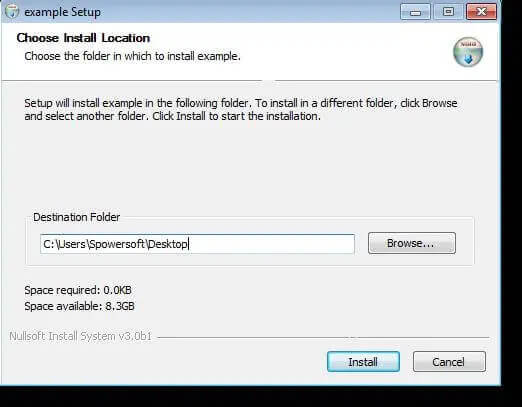
インストールが終わると、パスワードなしのZIPファイルが解凍され、今すぐアクセスできます。
方法3:オンラインでZIPパスワードで保護されたファイルをバイパスする方法
無料のマジックソフト、NSIS、ZIP Password Removerの他に、もう一つの優れたZIPパスワードクラッカーはオンラインプログラム- LostMyPassです。 ZIPファイルを暗号化する際に使用するパスワードが弱い場合に使用する便利なプログラムフリーです。 パスワードが強力な場合、ZIPファイルのロックを自由に解除することはできません-すべてのパスワードで保護されたZIPファイルに対して有効ではありません。 また、回復速度が遅く、完全に動作させるには、安定した堅牢なインターネット接続が必要です。
LostMyPassでZIPパスワードを回避する方法
ステップ1:上のリンクをクリックして、LostMyPassの公式サイトにアクセスします。
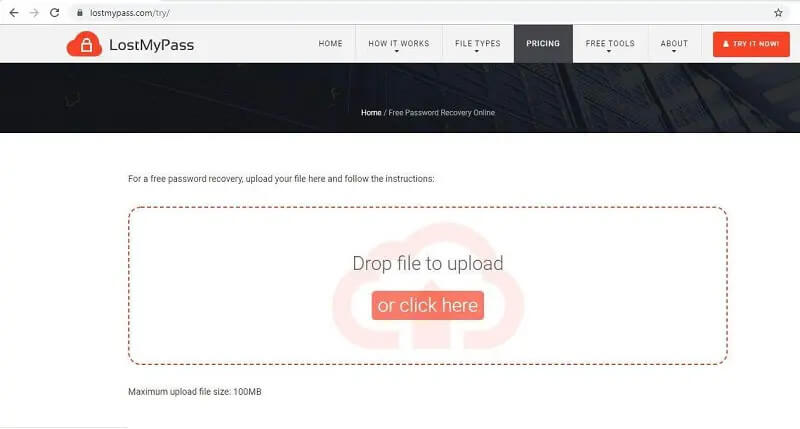
ステップ2:ファイルの追加オプションをクリックするか、プログラムページに表示されるドラッグ&ドロップ機能を使用して、パスワードで保護されたZIPファイルをインポートします。
ステップ3:「開始」をクリックすると、パスワードの抽出が始まります。 プログラムがパスワードを復旧させるまで、数分お待ちください。 パスワードをメモしておけば、それを使って即座にZIPファイルにアクセスできます。
結論
これで、パスワードで保護されたZIPファイルに、上記のいずれかの方法で、パスワードなしでアクセスできるようになりました。 それぞれのメリット・デメリットを知った上で、適切な方法を選択することは難しいことではありません。 ZIPパスワードのバイパスには、シンプルさと回復の速さから、ZIP Password Removerを使用することをお勧めします。